개요
Ncloud(네이버 클라우드)의 Backup 상품은 기존에 별도의 신청서를 작성해서 사용하던 [Managed Backup]의 대체 상품으로 출시된, 콘솔에서 바로 이용할 수 있는 상품으로 이 백업 상품을 이용해 리눅스 파일 데이터를 백업하는 방법을 알아보도록 하겠습니다.
상품위치
Backup 상품은 [Console] - [Services] - [Storage]에 있습니다.
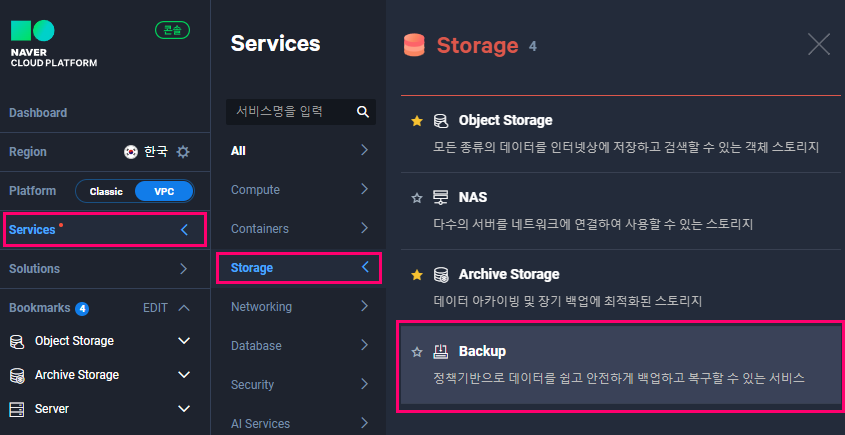
테스트 서버
백업을 테스트할 리눅스 서버를 아래와 같이 미리 준비했습니다.
그리고, 백업과 복원에 필요한 디렉토리를 다음과 같이 생성했습니다.
- 백업할 디렉토리: /backup-data
- 복원할 디렉토리: /restore
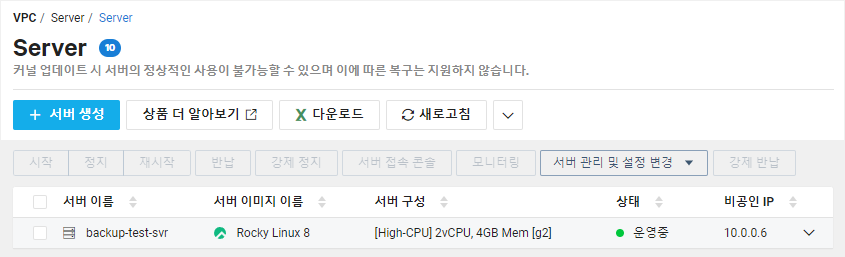
리소스 생성
먼저 백업 혹은 복구를 수행할 대상 서버를 설정합니다.
Backup 탭에서 [Backup] - [Resource]로 이동해서 [리소스 생성] 버튼을 클릭합니다.
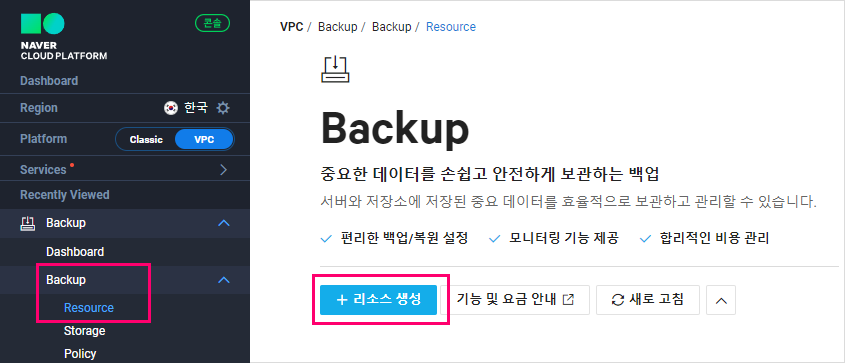
리소스 생성 방법
- 리소스 이름을 입력합니다.
- 백업 서버가 소속된 존(zone)을 선택합니다.
- 백업 대상이 되는 서버를 리소스에 등록합니다.
- 서버가 위치한 zone 선택 및 대상 서버를 선택하며 파일백업 및 데이터베이스 백업 여부에 따라 체크박스를 선택합니다.
- 에이전트 설치에 사용될 아이디 및 비밀번호를 입력합니다.
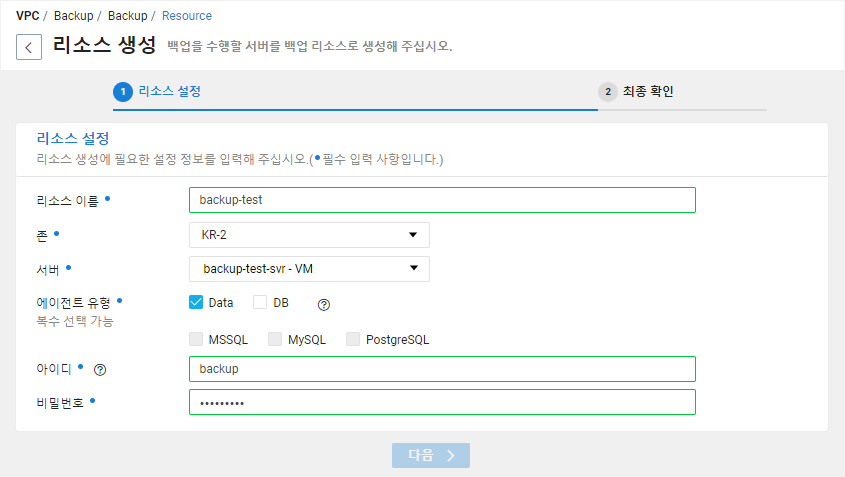
내용 최종 확인 후 리소스 생성을 클릭합니다.
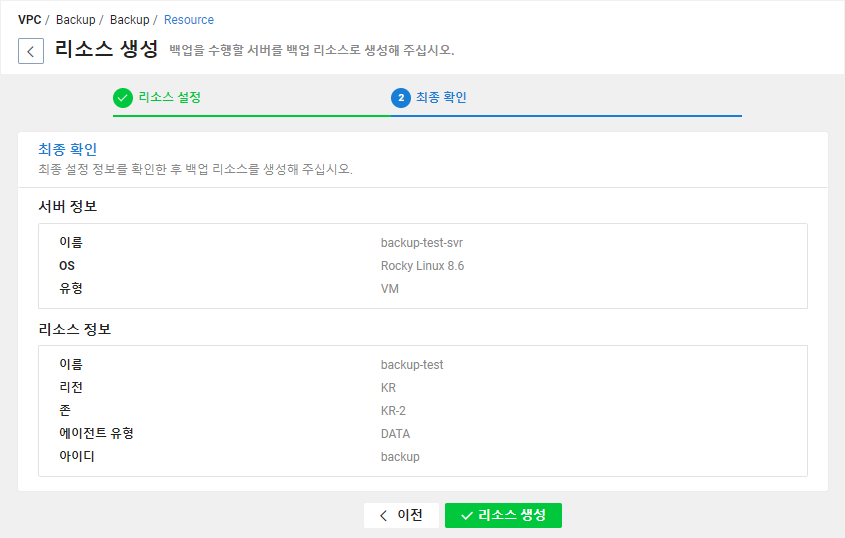
백업 에이전트 설치 확인
리소스가 생성 되면서 백업 에이전트가 설치되는데 정상적으로 설치가 완료되면 [생성 완료]라는 메시지가 나타납니다.
(에이전트 설치는 대략 5분 정도의 시간이 걸리며, 상단의 [새로 고침] 버튼을 클릭하면 확인할 수 있습니다.)
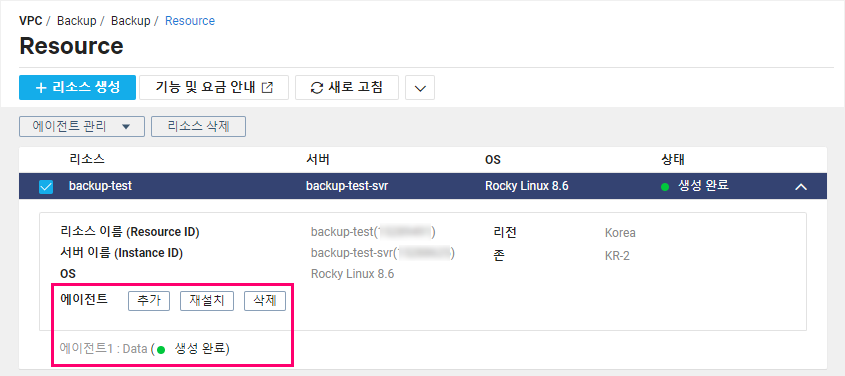
에이전트 설치 실패
아이디/비번을 잘못 입력했거나 기타의 이유로 에이전트 설치가 실패했을 경우에는 [추가] 버튼을 클릭해서 다시 설치하면 됩니다.
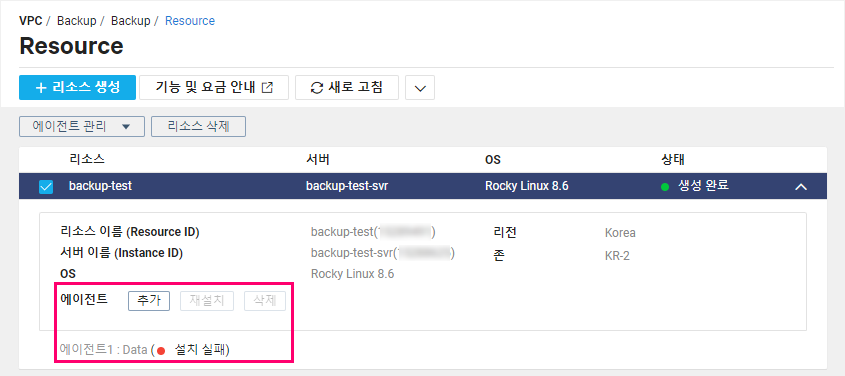
저장소 생성
다음으로 백업 데이터를 저장할 저장소를 만들고 관리합니다.
Backup 탭에서 [Backup] - [Storage]로 이동하여 저장소 생성을 클릭합니다.
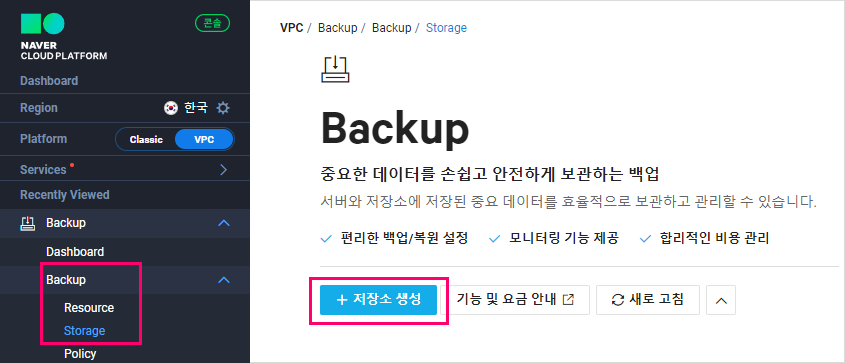
저장소 이름과 백업 저장소가 위치할 존(zone)을 지정 후 다음을 클릭해서 저장소를 생성합니다.
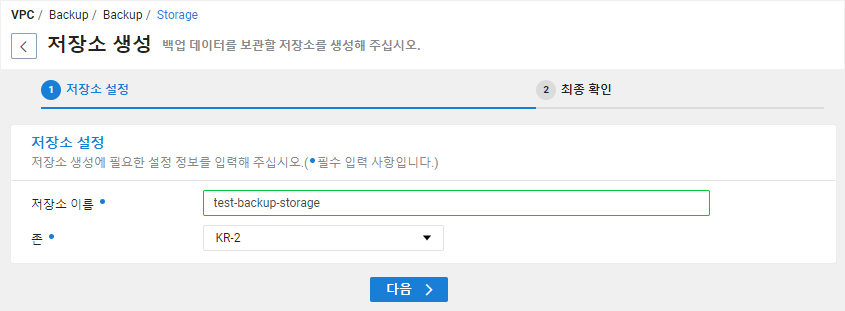
소산 백업용 스토리지 추가 생성
추후 Remote Backup 메뉴에서 소산 백업(이중화 백업)에 사용할 스토리지를 미리 추가로 생성하도록 하겠습니다.
현재 KR-2존에 생성한 스토리지는 그대로 두고 KR-1존에 test2-backup-storage라는 이름으로 추가 생성했습니다.
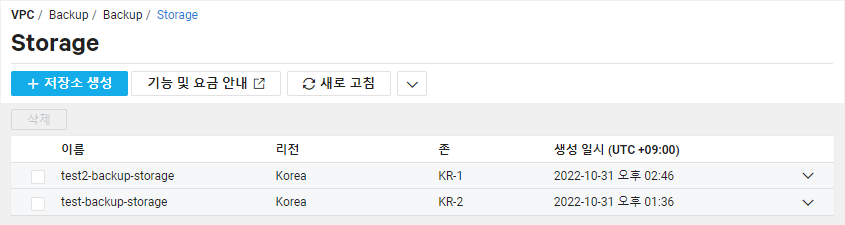
정책 생성
다음은 저장소에 대한 정책을 설정 및 관리합니다.
Backup 탭에서 [Backup] - [Policy]로 이동하여 정책 생성을 클릭합니다.
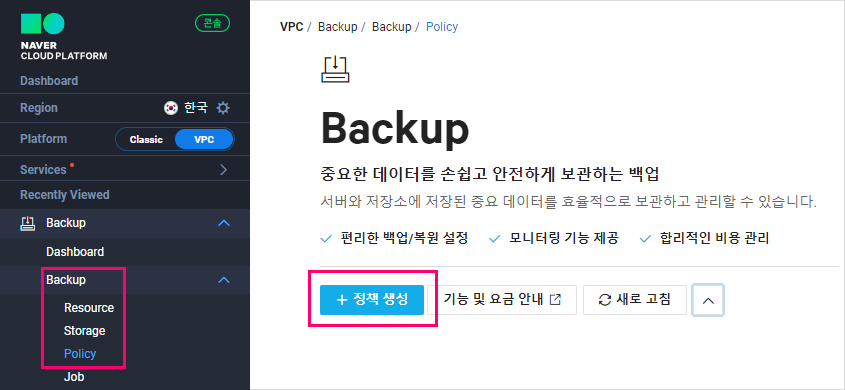
정책 생성
정책 이름, 보관 주기, 생성한 저장소가 위치한 존을 선택한 후 [연결 저장소]가 맞는지 확인 후 정책을 생성합니다.
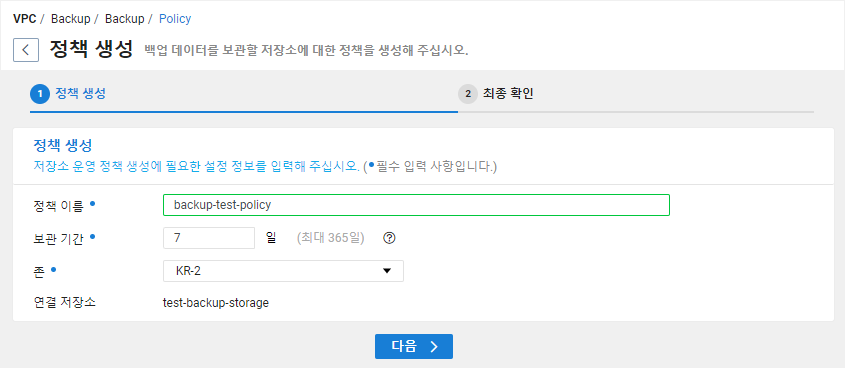
⁃ 일간 백업 : 최소 7일 이상
⁃ 주간 백업 : 최소 14일 이상
⁃ 월간 백업 : 최소 60일 이상
작업 생성
다음으로 에이전트가 설치된 리소스와 사전에 설정한 저장소 및 정책 등을 활용하여 실제 백업을 수행하는 작업을 생성하고 관리합니다.
Backup 탭에서 [Backup] - [Job]으로 이동하여 작업 생성을 클릭합니다.
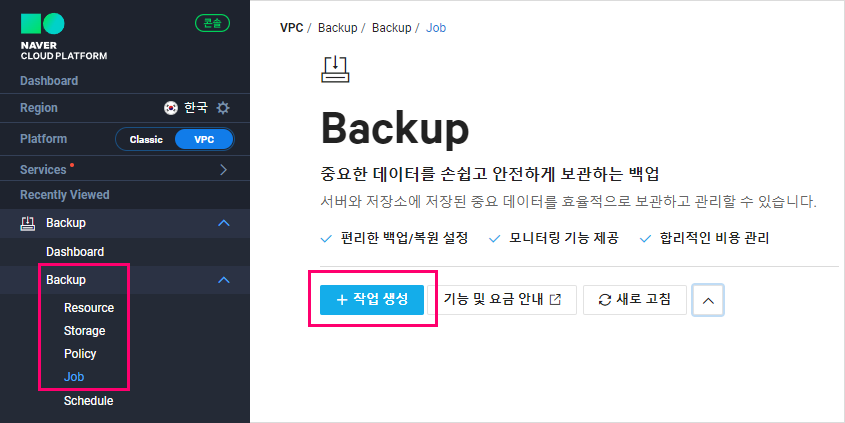
작업 이름과 대상 리소스(서버) 백업 유형 및 백업 대상 디렉터리 지정을 한 후 Policy 메뉴에서 생성한 백업 정책을 선택합니다.
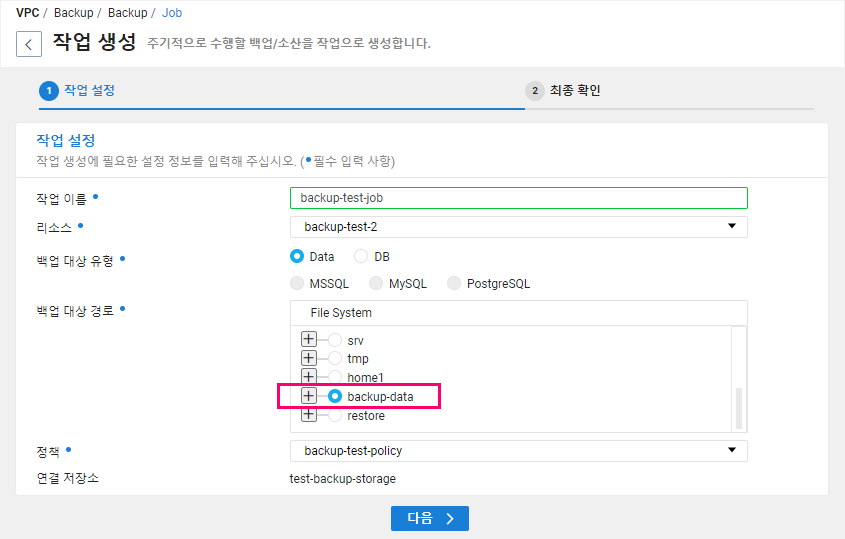
일정 생성
마지막으로 작업을 수행하는 일정에 대해 계획하고 관리합니다.
Backup 탭에서 [Backup] - [Schedule]로 이동하여 일정 생성을 클릭합니다.
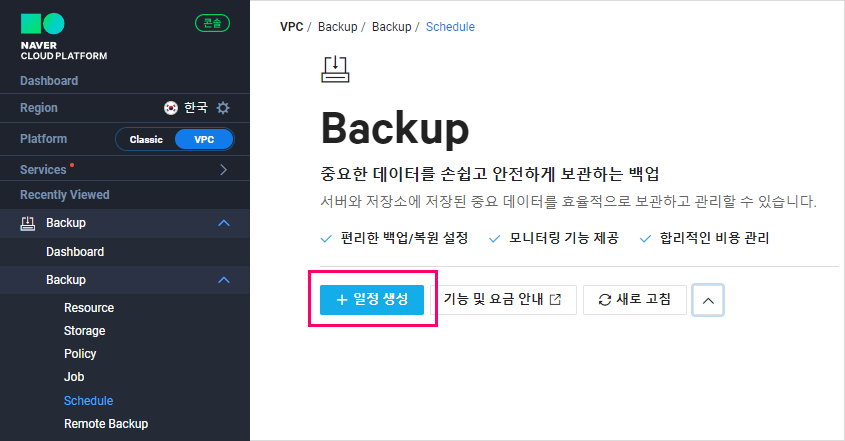
일정 이름과 job에서 등록한 서버 백업 작업을 선택 후 백업 방식, 주기, 시작 요일과 시간을 구성한 후 일정을 생성합니다.

소산 백업 (이중화 백업)
백업 상품의 소산 백업을 이용해 기존에 수행한 백업 데이터를 지리적으로 떨어진 다른 존으로 이중화할 수 있습니다.
Backup 탭에서 [Backup] - [Remote Backup] 으로 이동하여 소산 설정을 클릭합니다.
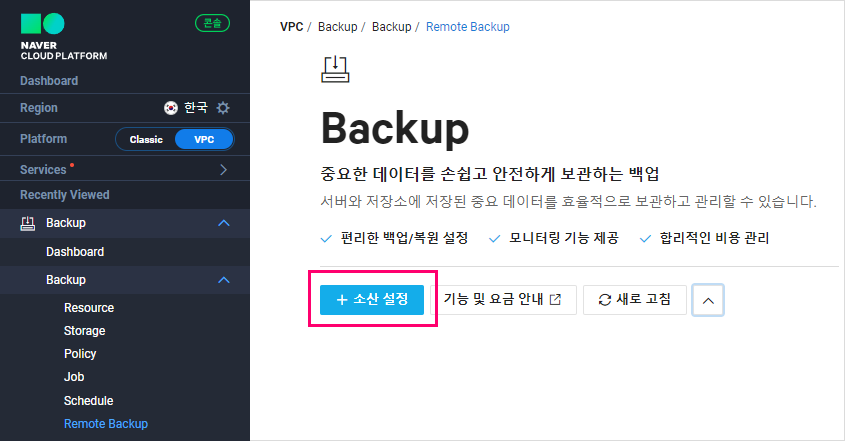
소산 이름, job에서 등록한 작업 선택, 소산 저장소가 위치한 존 선택, 보관 주기, 소산 백업 주기를 설정 후 소산 백업 일정을 등록합니다.
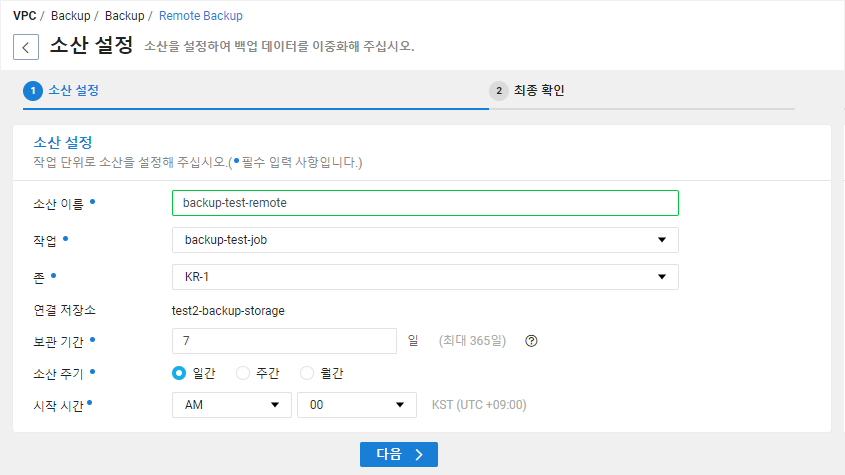
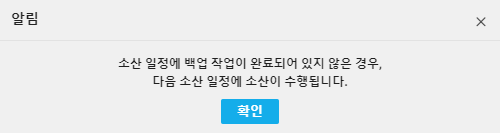
백업 완료 확인
기본 백업과 소산 백업까지 모두 완료되면 아래와 같이 [Report] 메뉴에서 결과를 확인할 수 있습니다.
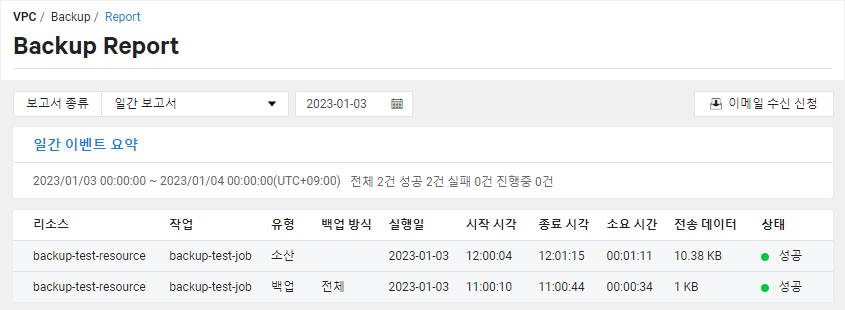
복원
복원 기능을 이용하면 위에서 백업한 데이터를 Restore 메뉴에서 원하는 시점의 특정 데이터를 선택해서 원하는 리소스에 복원할 수 있습니다.
[Job]에서 설정한 /backup-data 디렉터리에 저장되어 있는 파일들을 /restore 디렉터리로 복원을 진행해 보겠습니다. 현재 /restore 디렉터리는 비어있는 상태입니다.
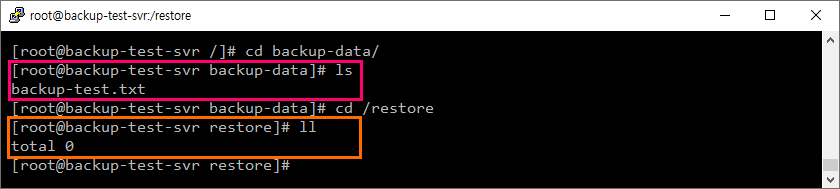
Backup 탭에서 [Restore]로 이동하여 복원 설정을 클릭합니다.
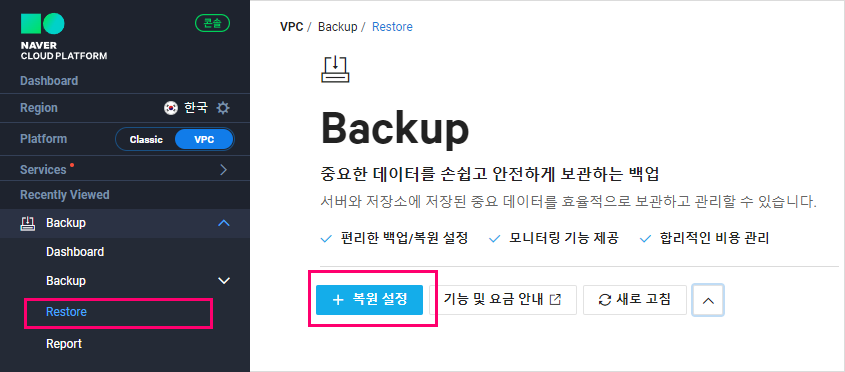
복원 설정에서는 백업된 데이터 중 어떤 데이터로 복원할 것인지에 대한 세부항목을 선택합니다.
복원 시점은 [가장 최근 백업 시점] 또는 백업된 데이터들 중에서 [직접 지정]도 가능합니다.
복원 대상은 Job에서 설정한 디렉터리를 선택하고 [다음]을 클릭합니다.
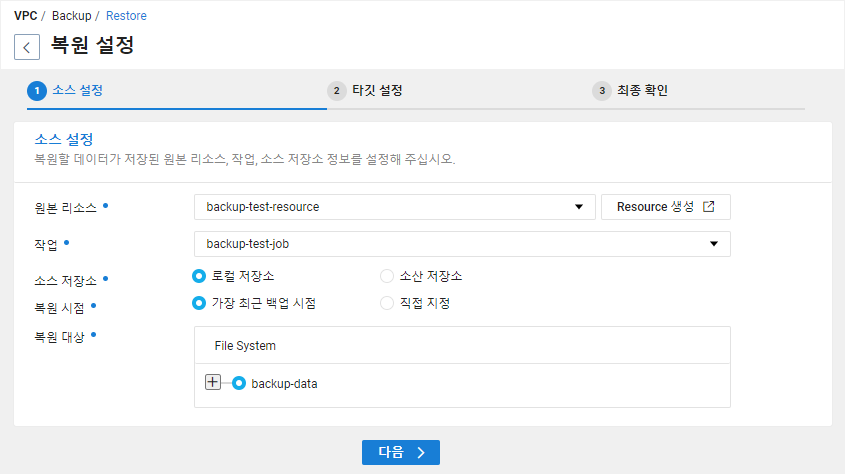
타깃 설정에서는 백업한 데이터를 복원할 서버와 디렉터리를 지정하고 다음을 클릭합니다.
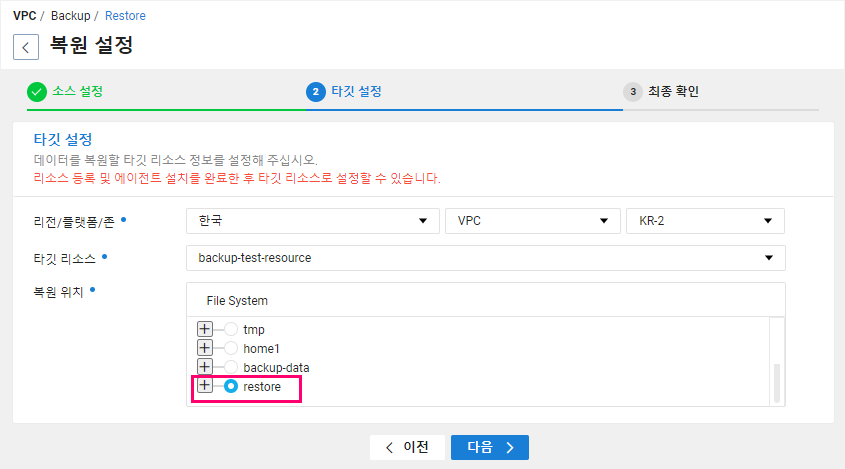
최종 내용을 확인 후 복원 시작을 클릭합니다.
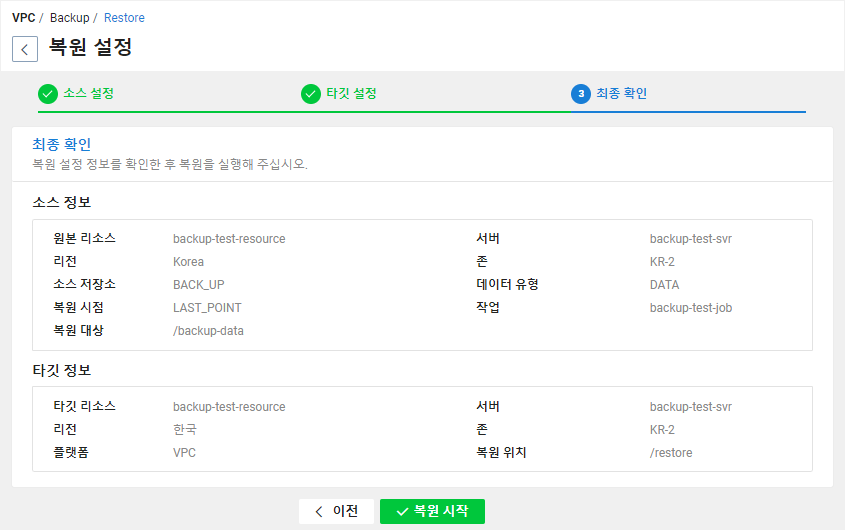
복원 시작 후 복원 상태 확인이 가능합니다.
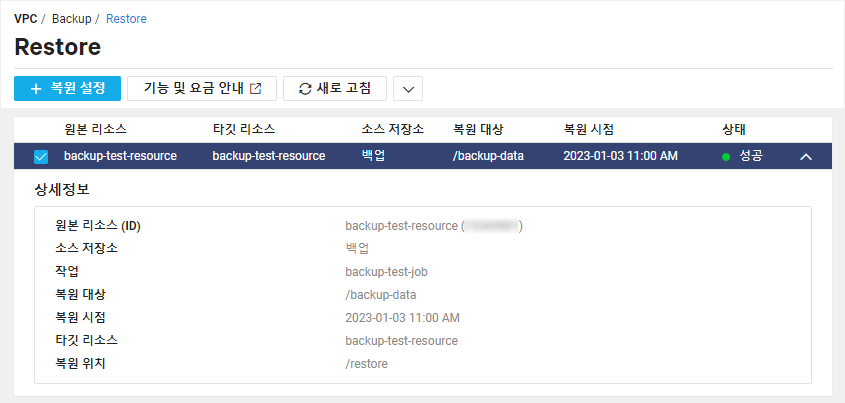
작업이 종료되면 /restore 경로에 데이터가 정상적으로 복원된 것을 확인할 수 있습니다.
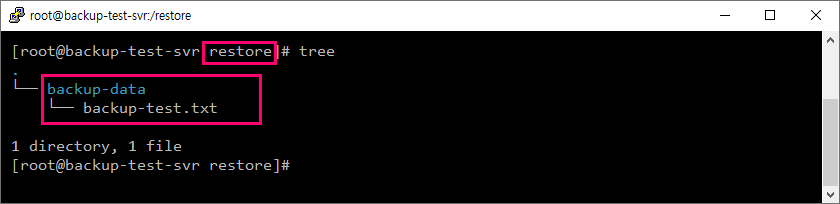
Report
백업 혹은 복구에 대한 작업 결과를 일간/월간 단위의 보고서로 확인할 수 있습니다.
Backup 탭에서 [Report] 로 이동하여 확인합니다.
Backup Report에서 발생하는 이벤트는 이메일 수신 신청으로 메일로 알림을 받도록 설정이 가능합니다.
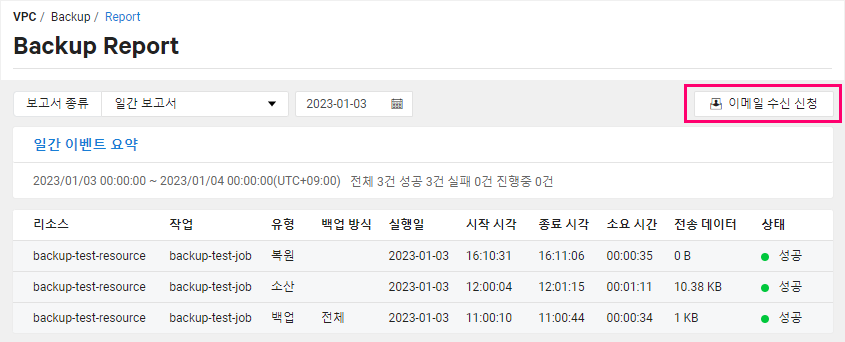
항목에서 담당자 이름 및 메일 주소를 확인하고 [추가] 버튼을 클릭한 후 저장합니다.
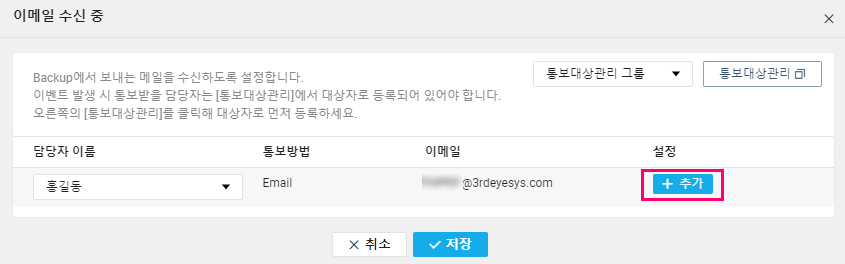
등록이 완료되면 아래와 같이 메일로 리포트를 받아보실 수 있으며 매일 오전 10시 일간 리포트와 매월 1일 월간 리포트가 전송됩니다.
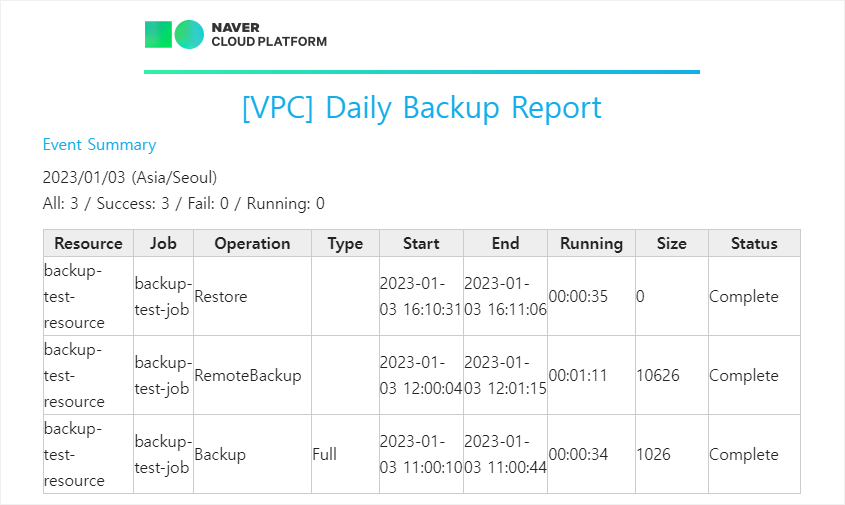
백업 리소스 삭제
더 이상 백업 서비스를 이용하지 않게 되어 백업 리소스를 삭제하려면 위에서 생성했던 순서의 반대로 삭제를 진행해야 합니다.
우선, [Backup] - [Resource]에서 해당 리소스를 선택하고 [리소스 삭제] 버튼을 클릭해보겠습니다.

그러면 다음과 같이 리소스와 함께 설치-생성되었던 [Agent], [Job], [Schedule], [Remote Backup]를 먼저 삭제해야 한다는 안내 메시지가 나타납니다.
⁃ [Remote Backup] [Schedule] [Job] [Agent] [Resource]
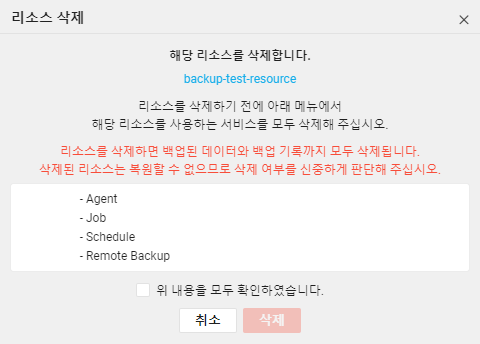
참고 URL
- Ncloud 백업 상품 가이드